Administración de imágenes en una cámara (Crear una carpeta / Numerar un archivo) (EOS REBEL SL1 / EOS 100D)
ID pregunta frecuente: 8201799200
Fecha de lanzamiento: 21 marzo 2013
Solución:
Puede crear y seleccionar libremente la carpeta donde se guardarán las imágenes captadas.
REFERENCE
Esta operación es opcional, dado que se creará automáticamente una carpeta para guardar las imágenes captadas.
NOTE
Iconos utilizados en esta página:
[
 ]: Ficha de configuración 1
]: Ficha de configuración 1<
 >: Botón de ajuste
>: Botón de ajuste<

 ><
><
 >: Teclas en cruz.
>: Teclas en cruz.Creación y selección de una carpeta para guardar una imagen
Para crear o seleccionar una carpeta para guardar, siga los siguientes pasos que se indican a continuación.
1. Sitúe el interruptor de alimentación de la cámara en <ON>.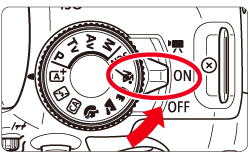
2. Presione el botón <MENU> para visualizar el menú.
3. Presione las teclas <
 > para seleccionar [
> para seleccionar [  ]. Presione las teclas <
]. Presione las teclas <
 > para seleccionar [Seleccionar carpeta] y, a continuación, presione <
> para seleccionar [Seleccionar carpeta] y, a continuación, presione < >.
>.

4. Presione las teclas <
 > para seleccionar [Crear carpeta] y, a continuación, presione <
> para seleccionar [Crear carpeta] y, a continuación, presione < >.
>.
5. Seleccione [OK] y, a continuación, presione < >.
>.
Se crea una nueva carpeta con el número de carpeta incrementado en uno.
6. Mientras se muestra la pantalla de selección de carpetas, seleccione una carpeta y presione < >.
>.
En la figura indicada más abajo, los pasos 4 y 5 se repiten parar crear cinco carpetas y se selecciona [105 CANON]. 
7. Se mostrará la pantalla del paso 3. Las subsiguientes imágenes captadas se grabarán en la carpeta seleccionada.
NOTE
Acerca de las carpetas
- Como en "100CANON", por ejemplo, el nombre de carpeta empieza con tres dígitos (número de carpeta) seguidos por cinco caracteres alfanuméricos.
- Una carpeta puede contener como máximo 9999 imágenes (nº de archivo 0001 - 9999). Cuando una carpeta se llena, se crea automáticamente una nueva carpeta con un número de carpeta superior en uno.
- Además, si se ejecuta un reinicio manual (restablecer la numeración de archivos manualmente a 0001), se crea automáticamente una nueva carpeta.
- Se pueden crear carpetas numeradas de 100 a 999.
Creación de carpetas con un ordenador
- Con la tarjeta abierta en la pantalla, cree una nueva carpeta denominada "DCIM".
- Abra la carpeta DCIM y cree tantas carpetas como necesite para guardar y organizar las imágenes.
- El nombre de la carpeta debe seguir el formato "100ABC_D". Los tres primeros dígitos son el número de carpeta, de 100 a 999. Los cinco caracteres finales pueden ser cualquier combinación de letras mayúsculas y minúsculas de la A a la Z, o números.
- El guión bajo "_" y el espacio no se pueden utilizar.
- Tenga en cuenta también que dos nombres de carpeta no pueden compartir el mismo número de carpeta (por ejemplo, "100ABC_D" y "100W_XYZ"), aunque los otros cinco caracteres de cada nombre sean diferentes, dado que la cámara no puede reconocer las carpetas.
Métodos de numeración de archivos
Los archivos de imagen se numerarán de 0001 a 9999 en el orden en el que se tomen las imágenes y, a continuación, se guardarán en una carpeta. Puede cambiar cómo se asigna el número de archivo.El número de archivo aparecerá en su ordenador con este formato:
IMG_0001.JPG.
Hay tres tipos de numeración de archivos: [Continuo], [Reinic. auto] y [Reinic. man.].


| Objetivo | Descripción | Observaciones |
|---|---|---|
| La numeración de archivos continúa en orden consecutivo incluso después de sustituir la tarjeta o de crear una carpeta. | Incluso después de sustituir la tarjeta o crear una nueva carpeta, la numeración de archivos continúa en orden secuencial hasta 9999. Esto resulta especialmente útil cuando quiera guardar imágenes numeradas entre 0001 y 9999 en varias tarjetas o carpetas de una carpeta de su ordenador personal. | Si la tarjeta de sustitución o la carpeta actual ya contiene imágenes grabadas antes, la numeración de las nuevas imágenes continuará a partir de la numeración de las imágenes actuales en la tarjeta o la carpeta. Si desea utilizar la numeración continua de archivos, utilice cada vez una tarjeta recién formateada. |

| Objetivo | Descripción | Observaciones |
|---|---|---|
| La numeración de archivos se reinicia desde 0001 cada vez que se reemplaza la tarjeta o se crea una nueva carpeta. | Cuando reemplace la tarjeta o cree una carpeta, la numeración de archivos se reiniciará desde 0001 para las nuevas imágenes guardadas. Esto es útil si se desea organizar imágenes de acuerdo con tarjetas o carpetas. | Si la tarjeta de sustitución o la carpeta actual ya contiene imágenes grabadas antes, la numeración de las nuevas imágenes continuará a partir de la numeración de las imágenes actuales en la tarjeta o la carpeta. Si quiere guardar imágenes con una numeración de archivos que empiece desde 0001, utilice una tarjeta recién formateada en cada momento. |

| Objetivo | Descripción | Observaciones |
|---|---|---|
| Para reiniciar la numeración de archivos a 0001 de forma manual o para empezar desde 0001 en una nueva carpeta. | Cuando reinicie la numeración de archivos de forma manual, se creará automáticamente una nueva carpeta, y la numeración de imágenes guardadas en dicha carpeta empezará desde 0001. Esto resulta especialmente útil si quiere utilizar diferentes carpetas para imágenes tomadas ayer y tomadas hoy, por ejemplo. | Tras el reinicio manual, la numeración de archivos volverá a continua o reinicio automático. (La pantalla de confirmación del reinicio manual no aparecerá). |
Para ajustar la numeración de archivos, siga estos pasos.
1. En la ficha [  ], seleccione [Número archivo] y, a continuación, presione <
], seleccione [Número archivo] y, a continuación, presione < >.
>.
2. Consulte la descripción anterior para seleccionar un elemento y, a continuación, presione < >.
>.
IMPORTANT
Si el número de archivo en la carpeta 999 llega a 9999, no será posible capturar imágenes aunque la tarjeta aún tenga capacidad de almacenamiento. El monitor LCD mostrará un mensaje indicándole que sustituya la tarjeta. Sustitúyala por una nueva tarjeta.
NOTE
En un ordenador personal, tanto para imágenes JPEG como RAW, el nombre del archivo empezará por "IMG_". Los nombres de los archivos de vídeo empezarán por "MVI_". La extensión será ".JPG" para imágenes JPEG, ".CR2" para imágenes RAW y ". MOV" para los vídeos.
Modelos aplicables
- EOS 100D